Cum se face Bluetooth pe un computer dacă nu este acolo?
O întrebare populară și oarecum ciudată care este adesea adresată motoarelor de căutare și mie în comentariile la alte articole pe această temă. Cum se face Bluetooth pe un computer? Mi se pare că mulți oameni cred că suportul Bluetooth poate fi adăugat prin schimbarea unor setări sau prin instalarea unui fel de program. Acest lucru este parțial adevărat, dar nu întotdeauna. În acest articol, voi încerca să explic ce este necesar pentru ca Bluetooth să funcționeze. Cum să adăugați capacitatea de a conecta dispozitive Bluetooth la computer și cum funcționează.
Acum există multe dispozitive diferite care au capacitatea de a se conecta fără fir la un computer prin Bluetooth. Printre cele mai populare: șoareci, tastaturi, căști, difuzoare, căști, gamepad-uri etc. Chiar și un telefon sau o tabletă pot fi conectate la un computer prin aer. Dar dacă computerul dvs. nu are Bluetooth? Nu există aceste pictograme, butoane și secțiuni în tavă în parametrii sistemului, nu există adaptor în managerul de dispozitive etc. Cum se adaugă suport Bluetooth pentru Windows? 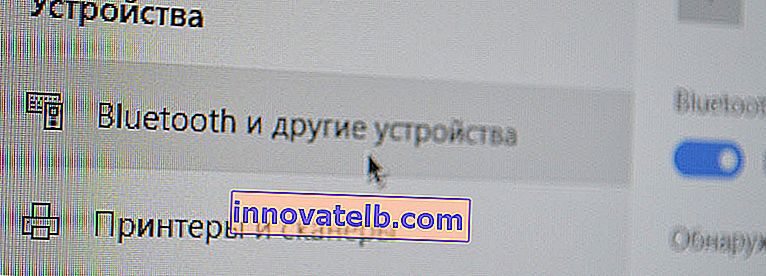 Pentru a putea conecta dispozitive Bluetooth pe un computer staționar sau laptop, avem nevoie de:
Pentru a putea conecta dispozitive Bluetooth pe un computer staționar sau laptop, avem nevoie de:
- Prezența modulului Bluetooth (transmițător) în laptop / PC. În laptopuri este încorporat, dar în computerele staționare nu este de obicei.
- Software (drivere). Driverul „spune” sistemului de operare cum să funcționeze cu dispozitivul (adaptor Bluetooth în cazul nostru).
Deoarece nu știu ce fel de computer aveți (mă refer la un staționar (unitate de sistem) sau la un laptop), atunci vom împărți articolul în două părți. Deci, îmi va fi mai ușor să explic și să înțelegeți ce trebuie făcut pentru a permite asistența Bluetooth.
Bluetooth pe laptop
După cum am aflat deja, Bluetooth este încorporat în laptopuri. De obicei, acesta este un modul (placă mică) care este conectat la placa de bază a laptopului. Acesta adaugă suport Wi-Fi și BT. Arată cam așa:

Există așa ceva în fiecare laptop. Și tot ce este necesar pentru ca Bluetooth să funcționeze este să instalați driverul corect. Sau pur și simplu porniți acest adaptor.
Nu vă voi spune cum să faceți acest lucru, deoarece aceste informații se află în următoarele articole:
- Cum activez Bluetooth pe laptop?
- Cum se activează și se configurează Bluetooth pe un laptop Windows 10
Driverul necesar poate fi descărcat fără probleme de pe site-ul web al producătorului laptopului.
Bluetooth pe un computer staționar (PC)
Lucrurile sunt puțin mai complicate aici. Din motivul că PC-urile (unitățile de sistem) de obicei nu au un modul Bluetooth încorporat (cum ar fi Wi-Fi). Dar nu este întotdeauna cazul. Acum m-am uitat, există deja multe plăci de bază cu receptor Bluetooth / Wi-Fi încorporat. De obicei, acestea nu sunt plăci de bază ieftine pentru jocuri. În majoritatea cazurilor, dacă există suport Wi-Fi, atunci ar trebui să existe suport Bluetooth. De exemplu, într-un magazin online am găsit 65 de plăci de bază cu Wi-Fi încorporat și doar 4 dintre ele nu aveau suport Bluetooth.
Dacă aveți o placă de bază nouă și mai ales o gamă de jocuri, asigurați-vă că verificați specificațiile acesteia. Placa însăși ar trebui să aibă și conectori pentru antene (sau antenele în sine, care sunt pur și simplu înșurubate).

În acest caz, este suficient să descărcați driverul necesar de pe site-ul producătorului plăcii de bază și să îl instalați.
Dacă aveți o placă de bază fără un modul Bluetooth / Wi-Fi încorporat, va trebui să cumpărați un adaptor USB Bluetooth. Există PCI-uri (care sunt instalate în interiorul unității de sistem), dar sunt foarte puține și acceptă imediat Wi-Fi (de exemplu, Asus PCE-AC55BT, PCE-AC55BT).
Dar există o mulțime de adaptoare Bluetooth care se conectează la portul USB și care pot fi utilizate atât pe PC-uri, cât și pe laptopuri (dacă este necesar). Am un adaptor ca acesta:

Îl conectăm la un computer, instalăm driverul (dacă sistemul nu se instalează singur) și primim asistență Bluetooth.
Mai detaliat despre alegerea unui adaptor Bluetooth și despre modul de conectare și configurare a acestuia, nu vorbesc doar din motivul că am făcut-o în articole separate:
- Cum să alegeți un adaptor Bluetooth pentru computer
- Configurarea Bluetooth pe un computer (PC). Conexiune adaptor Bluetooth și instalare driver
După configurare, puteți conecta căștile Bluetooth, difuzoarele, un mouse și chiar AirPod-urile la computerul dvs. cu Windows. Iar tehnologia Apple nu este foarte prietenoasă cu dispozitivele de la alți producători.
Concluzii: realizarea Bluetooth nu este dificilă, dar nu se poate face cu programele și setările. Aveți nevoie de modul (dispozitiv) în sine. Mulți se înșală în acest sens, considerând că acesta este un fel de program, după instalarea căruia totul va funcționa în mod magic.